
[Guia completo] Como excluir aplicativos do iPhone permanentemente de 6 maneiras?

Durante o uso diário do iPhone, muitas pessoas baixam e instalam vários aplicativos. No entanto, com o tempo, você pode acumular um grande número de aplicativos que não são mais usados, o que não apenas ocupa espaço de armazenamento, mas também pode afetar o desempenho do dispositivo. Portanto, este artigo apresentará vários métodos eficazes para ajudá-lo a excluir aplicativos do iPhone permanentemente.
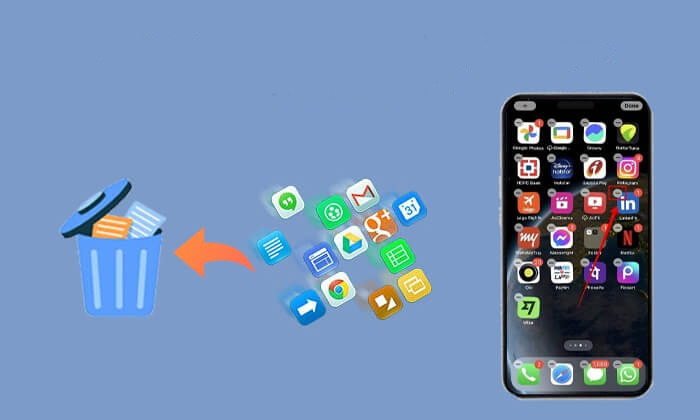
Este é o método mais comum e conveniente para excluir aplicativos. Para fazer isso, siga as etapas abaixo:
Passo 1. Encontre o aplicativo que deseja excluir na tela inicial do iPhone e pressione e segure o ícone do aplicativo até que um menu pop-up apareça. ( O aplicativo desapareceu da tela inicial ?)
Passo 2. No menu pop-up, toque na opção “Remover App”.
Passo 3. O sistema solicitará que você confirme se deseja excluir o app; toque em "Excluir" para confirmar.

Independentemente da versão iOS , o Apple iPhone facilita a exclusão de aplicativos por meio de seus Ajustes. Usando este método, você pode verificar o uso de armazenamento de cada aplicativo, facilitando a exclusão daqueles que ocupam mais espaço.
Veja como excluir aplicativos do iPhone permanentemente por meio das Configurações:
Passo 1. Abra Configurações e selecione "Geral" e toque em "Armazenamento do iPhone".

Passo 2. Encontre o aplicativo que deseja excluir da lista e toque nele.
Passo 3. Escolha “Excluir App” e confirme a ação.

Observação: você pode até ativar o recurso “Descarregar aplicativos não utilizados” no armazenamento do iPhone para desinstalar automaticamente aplicativos que você não usa com frequência, liberando espaço de armazenamento no seu iPhone .
Se você está acostumado a usar o iTunes para gerenciar seu iPhone, também pode excluir completamente os aplicativos através do iTunes.
Veja como remover completamente o aplicativo do iPhone usando o iTunes:
Passo 1. No seu PC ou Mac , abra o iTunes e vá em "Biblioteca" > "Aplicativos".
Passo 2. Clique com o botão direito no aplicativo que deseja remover, selecione "Excluir aplicativo" na caixa de mensagem e confirme em "Mover para a lixeira".
Passo 3. Em seguida, abra a “Lixeira” e esvazie-a.
Passo 4. Em seguida, conecte seu iPhone ao iTunes e sincronize-o. O aplicativo e seus dados serão excluídos permanentemente do seu iPhone. ( O iTunes não conseguiu se conectar a este iphone ?)
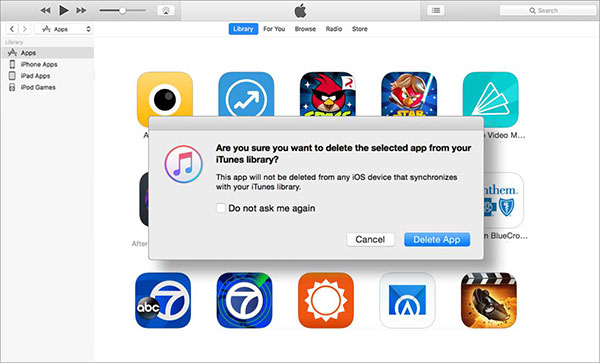
É feito backup de tudo no seu iPhone no iCloud , incluindo aplicativos e seus dados. Embora os próprios aplicativos da App Store não sejam armazenados no iCloud, documentos, dados e backups associados podem ser. Para excluir permanentemente aplicativos do iPhone, exclua também seus rastros do iCloud.
Para fazer isso, siga as etapas abaixo:
Passo 1. Navegue até "Configurações" > "iCloud" > "Armazenamento" > "Gerenciar armazenamento".

Passo 2. Toque em "Backup do iCloud" e selecione seu dispositivo iOS na lista.
Passo 3. Você verá uma lista de aplicativos e toque em "Mostrar todos os aplicativos".
Passo 4. Para excluir um aplicativo, deslize para a esquerda e escolha "Desligar e Excluir" na caixa de diálogo.

Depois de desinstalar o aplicativo indesejado do seu iPhone, para excluí-lo completamente do iPhone, você também deve removê-lo da sua conta Apple na App Store.
Veja como excluir permanentemente um aplicativo do iPhone da App Store:
Passo 1. Abra a App Store e toque na sua foto de perfil.
Passo 2. Selecione “Comprado” para visualizar a lista de apps instalados.
Etapa 3. Role para encontrar o aplicativo que deseja remover.
Passo 3. Deslize para a esquerda no aplicativo e toque em "Ocultar". Isso removerá o aplicativo da sua conta Apple e ocultará seu registro.

É bem sabido que quase todos os aplicativos do iPhone contêm seus dados privados. Se esses dados vazarem acidentalmente, as consequências podem ser significativas. Portanto, se você deseja excluir todos os dados e documentos do aplicativo antes de vender ou doar seu iPhone antigo, use uma ferramenta profissional de apagamento de iPhone, como Coolmuster iOS Eraser . Esta ferramenta pode apagar completamente aplicativos e todos os dados relacionados, garantindo que mesmo um software de recuperação profissional não possa recuperá-los.
O que Coolmuster iOS Eraser pode fazer por você?
Veja como excluir aplicativos do iPhone permanentemente usando iOS Eraser:
01 Instale e inicie o programa e conecte seu iDevice ao computador usando um cabo USB. Assim que o dispositivo for conectado com sucesso, a interface principal aparecerá, permitindo iniciar o processo de exclusão de dados.

02 Clique no botão "Apagar" na interface principal. Selecione o nível de segurança desejado para eliminação – Baixo, Médio ou Alto – e confirme sua escolha clicando em “OK”.

03 Digite “excluir” no campo de confirmação e clique no botão “Apagar”. Confirme sua decisão de excluir permanentemente os dados do telefone clicando em “OK” quando solicitado.

04 Após uma breve verificação, o programa começará a apagar os dados do seu dispositivo. Assim que o processo for concluído, todos os dados do seu telefone serão removidos permanentemente e irrecuperáveis. Você pode então prosseguir com a configuração do seu iDevice.

Tutorial em vídeo:
Q1. Posso excluir aplicativos pré-instalados no meu iPhone?
Alguns aplicativos pré-instalados no iPhone, como os aplicativos “Telefone” e “Mensagens”, não podem ser excluídos. No entanto, certos aplicativos integrados da Apple, como “Tempo” e “Ações”, podem ser removidos usando os métodos mencionados acima. Se você quiser saber mais, aqui está uma lista de aplicativos integrados da Apple que você pode excluir do seu dispositivo .
Q2. A redefinição de fábrica removerá aplicativos do meu iPhone?
Realizar uma redefinição de fábrica usando “Apagar todo o conteúdo e configurações” não removerá aplicativos pré-instalados no seu iPhone. Isso excluirá apenas os aplicativos que você instalou da App Store. Além disso, todos os dados do aplicativo ainda estarão disponíveis nos backups do iTunes e do iCloud após a redefinição de fábrica.
Q3. Por que não consigo excluir aplicativos do meu iPhone?
Às vezes, você pode não conseguir excluir determinados aplicativos devido a problemas de configuração ou permissão. Verifique suas configurações para garantir que as restrições de exclusão do aplicativo "Tempo de uso" não estejam ativadas ou tente reiniciar o dispositivo. (Clique aqui para saber como consertar a impossibilidade de excluir aplicativos no iPhone .)
Entre os seis métodos que discutimos, pelo menos um irá ajudá-lo efetivamente a excluir aplicativos do iPhone permanentemente. Entre eles, Coolmuster iOS Eraser oferece uma maneira rápida, conveniente e segura de excluir completamente aplicativos e seus dados, garantindo a proteção de sua privacidade.
Artigos relacionados:
[Guia passo a passo] Como excluir vários aplicativos no iPhone?
Como excluir permanentemente fotos do iPhone 16/15/14/13? (4 maneiras)
Como excluir mensagens permanentemente no iPhone 16/15? [5 etapas fáceis]
Como excluir permanentemente mensagens de texto no Android ? [3 maneiras eficazes]

 Borracha de telefone & Cleaner
Borracha de telefone & Cleaner
 [Guia completo] Como excluir aplicativos do iPhone permanentemente de 6 maneiras?
[Guia completo] Como excluir aplicativos do iPhone permanentemente de 6 maneiras?





